如何用 Python 抓取 javascript 網站?

我正在嘗試抓取一個網站。我嘗試過使用兩種方法,但兩種方法都沒有為我提供我正在尋找的完整網站原始碼。我正在嘗試從下面提供的網站 url 中抓取新聞標題。
網址:「https://www.todayonline.com/」
這是我嘗試過但失敗的兩種方法。
方法一:美湯
tdy_url = "https://www.todayonline.com/"
page = requests.get(tdy_url).text
soup = beautifulsoup(page)
soup # returns me a html with javascript text
soup.find_all('h3')
### returns me empty list []方法2:selenium beautifulsoup
tdy_url = "https://www.todayonline.com/"
options = Options()
options.headless = True
driver = webdriver.Chrome("chromedriver",options=options)
driver.get(tdy_url)
time.sleep(10)
html = driver.page_source
soup = BeautifulSoup(html)
soup.find_all('h3')
### Returns me only less than 1/4 of the 'h3' tags found in the original page source請幫忙。我嘗試過抓取其他新聞網站,這要容易得多。謝謝。
正確答案
例如,
import requests url = "https://www.todayonline.com/api/v3/news_feed/7" data = requests.get(url).json()
以上是如何用 Python 抓取 javascript 網站?的詳細內容。更多資訊請關注PHP中文網其他相關文章!

熱AI工具

Undresser.AI Undress
人工智慧驅動的應用程序,用於創建逼真的裸體照片

AI Clothes Remover
用於從照片中去除衣服的線上人工智慧工具。

Undress AI Tool
免費脫衣圖片

Clothoff.io
AI脫衣器

Video Face Swap
使用我們完全免費的人工智慧換臉工具,輕鬆在任何影片中換臉!

熱門文章

熱工具

記事本++7.3.1
好用且免費的程式碼編輯器

SublimeText3漢化版
中文版,非常好用

禪工作室 13.0.1
強大的PHP整合開發環境

Dreamweaver CS6
視覺化網頁開發工具

SublimeText3 Mac版
神級程式碼編輯軟體(SublimeText3)
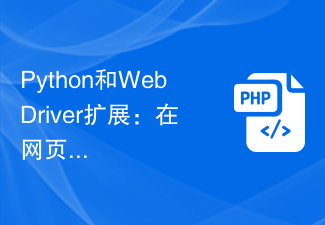 Python與WebDriver擴充:在網頁中模擬滑鼠滾輪操作
Jul 09, 2023 pm 11:55 PM
Python與WebDriver擴充:在網頁中模擬滑鼠滾輪操作
Jul 09, 2023 pm 11:55 PM
Python和WebDriver擴充:在網頁中模擬滑鼠滾輪操作引言:隨著網頁互動設計的不斷發展,模擬使用者操作在自動化測試中變得越來越重要。在一些網頁上,滑鼠滾輪的使用已經成為了常見的操作之一。然而,對於使用Python編寫自動化測試腳本的開發人員來說,如何在WebDriver中模擬滑鼠滾輪操作可能會成為一個挑戰。本文將介紹一種使用Python和WebDriv
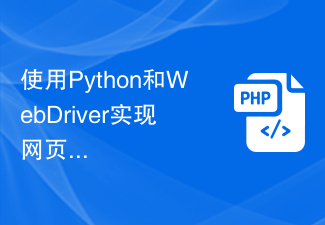 使用Python和WebDriver實現網頁截圖並儲存為PDF文件
Jul 08, 2023 pm 10:55 PM
使用Python和WebDriver實現網頁截圖並儲存為PDF文件
Jul 08, 2023 pm 10:55 PM
使用Python和WebDriver實作網頁截圖並儲存為PDF文件摘要:在Web開發和測試過程中,經常需要對網頁進行截圖以便進行分析、記錄和報告。本文將介紹如何使用Python和WebDriver來實現網頁截圖,並將截圖儲存為PDF文件,以方便分享和存檔。一、安裝與設定SeleniumWebDriver:安裝Python:造訪Python官網(https:
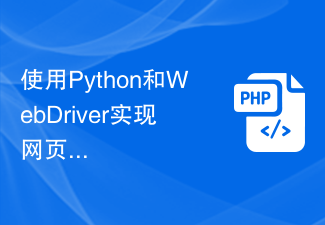 使用Python和WebDriver實作網頁自動填寫驗證碼
Jul 07, 2023 am 10:19 AM
使用Python和WebDriver實作網頁自動填寫驗證碼
Jul 07, 2023 am 10:19 AM
使用Python和WebDriver實現網頁自動填寫驗證碼隨著網路的發展,越來越多的網站在用戶註冊、登入等操作中引入了驗證碼機制,以提高安全性和防止自動化攻擊。然而,手動輸入驗證碼不僅麻煩,還增加了使用者體驗的複雜度。那麼,有沒有一種方法能夠自動填入驗證碼呢?答案是肯定的。本文將介紹如何使用Python和WebDriver實作網頁自動填入驗證碼的方法。首先,我
 使用Python和WebDriver實現網頁自動刷新
Jul 08, 2023 pm 01:46 PM
使用Python和WebDriver實現網頁自動刷新
Jul 08, 2023 pm 01:46 PM
使用Python和WebDriver實現網頁自動刷新引言:在日常的網頁瀏覽中,我們常常會遇到需要頻繁刷新網頁的場景,例如監控即時資料、自動刷新動態頁面等。手動刷新網頁會浪費大量的時間和精力,因此我們可以使用Python和WebDriver來實現自動刷新網頁的功能,並提高我們的工作效率。一、安裝和配置環境在開始之前,我們需要安裝和配置對應的環境。安裝Python
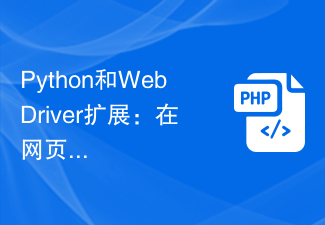 Python和WebDriver擴充:在網頁中模擬滑鼠右鍵點擊
Jul 07, 2023 am 11:22 AM
Python和WebDriver擴充:在網頁中模擬滑鼠右鍵點擊
Jul 07, 2023 am 11:22 AM
Python和WebDriver擴充:在網頁中模擬滑鼠右鍵點擊在使用Python和WebDriver進行網頁自動化測試時,我們經常需要模擬使用者的滑鼠行為,例如點擊、拖曳和右鍵選單等操作。 WebDriver會提供一些基本的滑鼠行動函數,如click、drag_and_drop等,但卻沒有直接提供模擬滑鼠右鍵點擊的函數。本文將介紹如何使用Python和WebD
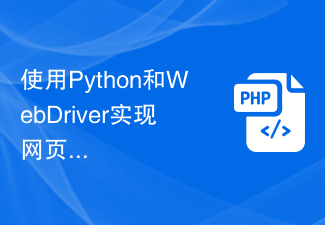 使用Python和WebDriver實現網頁自動填充表格數據
Jul 07, 2023 pm 08:37 PM
使用Python和WebDriver實現網頁自動填充表格數據
Jul 07, 2023 pm 08:37 PM
使用Python和WebDriver實現網頁自動填充表格資料自動化測試是軟體開發過程中重要的一環,其中之一是網頁表單的自動填充。對於開發人員來說,手動填寫表單是一個枯燥且容易出錯的過程。而使用Python和WebDriver,在自動測試過程中實現自動填入表格數據,能夠減少人工重複勞動,並提高測試效率。在這篇文章中,我將介紹如何使用Python的Selenium
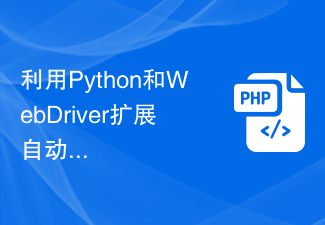 利用Python和WebDriver擴充自動化處理網頁的拖放操作
Jul 10, 2023 pm 07:09 PM
利用Python和WebDriver擴充自動化處理網頁的拖放操作
Jul 10, 2023 pm 07:09 PM
利用Python和WebDriver擴充自動化處理網頁的拖放操作在實際的Web應用中,拖放(DragandDrop)是一個常見的互動操作,它可以增強使用者的體驗和便利性。對測試人員而言,自動化處理網頁的拖放操作是一項重要且常見的任務。本文將介紹如何利用Python和WebDriver擴充功能自動化處理網頁的拖放作業。一、準備工作在開始前,我們需要安裝Pyt
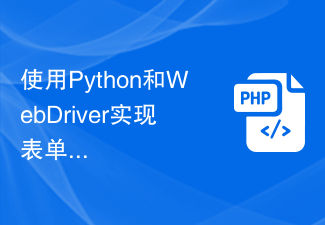 使用Python和WebDriver實作表單自動填寫功能
Jul 07, 2023 am 10:25 AM
使用Python和WebDriver實作表單自動填寫功能
Jul 07, 2023 am 10:25 AM
使用Python和WebDriver實作表單自動填寫功能在日常的網站瀏覽中,我們經常會遇到需要填寫表單的情況。當我們需要頻繁填寫相同或類似的表單時,手動填寫顯得很繁瑣而且耗時。幸運的是,我們可以藉助Python和WebDriver來實現自動填寫表單的功能,提高我們的工作效率。首先,我們要安裝selenium庫。 Selenium是一個自動化測試工具,可以模擬






